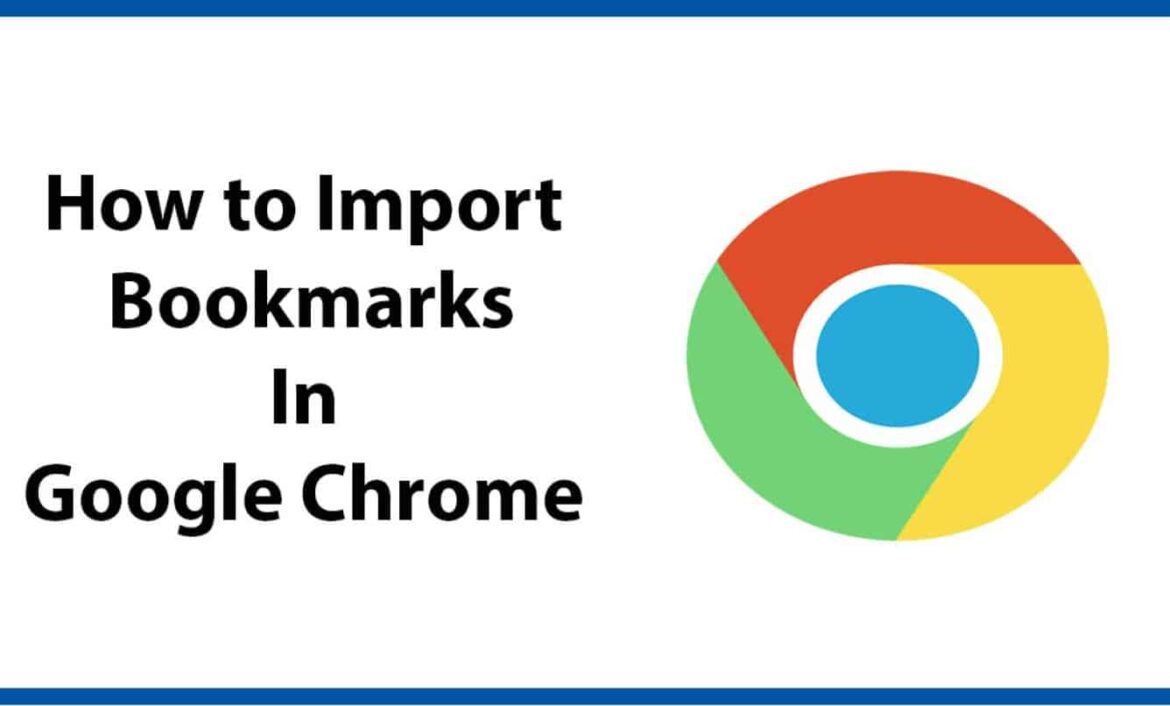244
Importování záložek v prohlížeči Chrome lze provést pomocí několika kliknutí. Vaše oblíbené webové stránky tak zůstanou zachovány i při změně prohlížeče
Importování záložek do prohlížeče Chrome: Jak funguje přímý import
Pokud chcete přejít z jiného prohlížeče do Google Chrome, můžete to provést v několika málo krocích. Takto můžete snadno a rychle přenést své záložky v prohlížeči do prohlížeče Google.
- Otevřete prohlížeč a klikněte na ikonu tří teček v pravém horním rohu.
- Klikněte na možnost „Záložky a seznamy“ a vyberte možnost „Importovat záložky a nastavení“.
- Google Chrome automaticky rozpozná prohlížeče nainstalované ve vašem zařízení a nabídne možnost přímého importu dat z nich. Tato funkce je k dispozici pro běžné prohlížeče, jako je Mozilla Firefox nebo Safari. Pokud se váš prohlížeč zobrazí v seznamu, vyberte jej
- Pokud se váš prohlížeč v seznamu nezobrazí, můžete místo toho importovat záložky prostřednictvím souboru. Jak to udělat, se dozvíte v následující kapitole.
- Vyberte, která data se mají z prohlížeče importovat. Ujistěte se, že je zaškrtnuta možnost „Záložky/oblíbené položky“.
- Klepnutím na „Importovat“ dokončete proces.
Import záložek ze souboru: Jak postupovat
Pokud prohlížeč Google Chrome nepodporuje přímý import, můžete záložky importovat ručně.
- K tomu musíte záložky v aktuálním prohlížeči exportovat jako soubor HTML. Přesný postup tohoto postupu se liší podle toho, jaký prohlížeč používáte. Příslušnou možnost však často najdete prostřednictvím nabídky a položky „Záložky“.
- Po uložení souboru HTML do počítače otevřete prohlížeč Chrome. Znovu klikněte na nabídku v pravém horním rohu a vyberte možnost „Záložky a seznamy“ a „Importovat záložky a nastavení“.
- V rozbalovací nabídce vyberte možnost „Soubor HTML záložek“ a poté klikněte na „Vybrat soubor“.
- Přejděte do adresáře, ve kterém se nachází váš soubor HTML, a vyberte jej.
- Potvrdíte kliknutím na „Importovat“.